Excel使用vlookup函数查找重复值、重复项
在Excel中,Vlookup函数常用于筛选重复数据,它既可筛选两列重复的数据又可查找两个表格相同的数据。筛选两列重复数据时,不仅仅是返回一项重复数据,是把所有重复的都标示出来。那么,Excel中是如何使用Vlookup函数查找重复值、重复项的呢? 本文就由小编带大家了解一下,一起来看看吧~

工具/原料
Excel版本:Microsoft Office 专业增强版 2016
电脑系统:windows 7
方法/步骤
1.打开一个Excel工作表,假设我们有一个数据表如图,在该表中的姓名是有重复的。
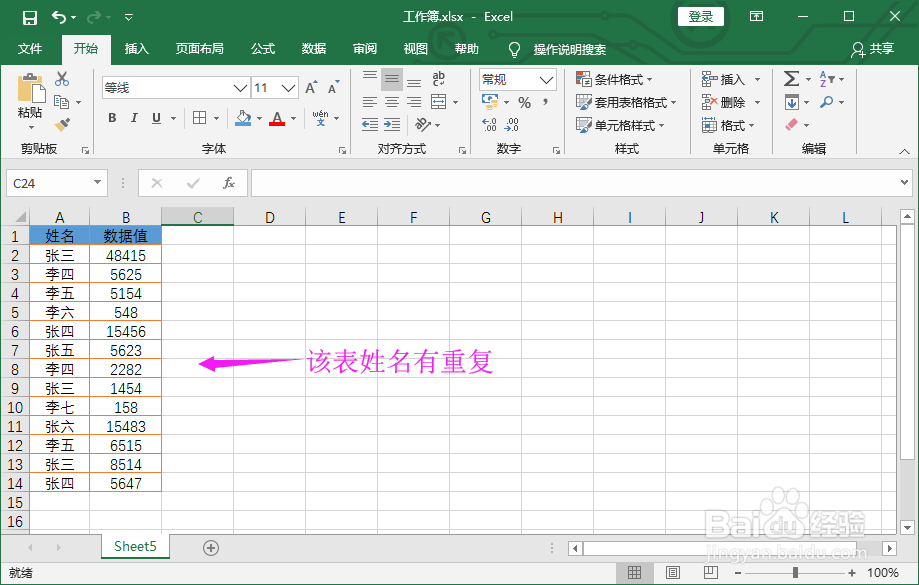
2.选择【C2】单元格,再选择插入函数【fx】,在弹出的函数参数找到【VLOOKUP】,如图

3.设置函数VLOOKUP的参数【Lookup_value】为值【A2】,表示我们要判断的字段。如图

4.设置函数VLOOKUP的参数【Table_array】为值【A3:A14】,表示我们要匹配的区域。如图
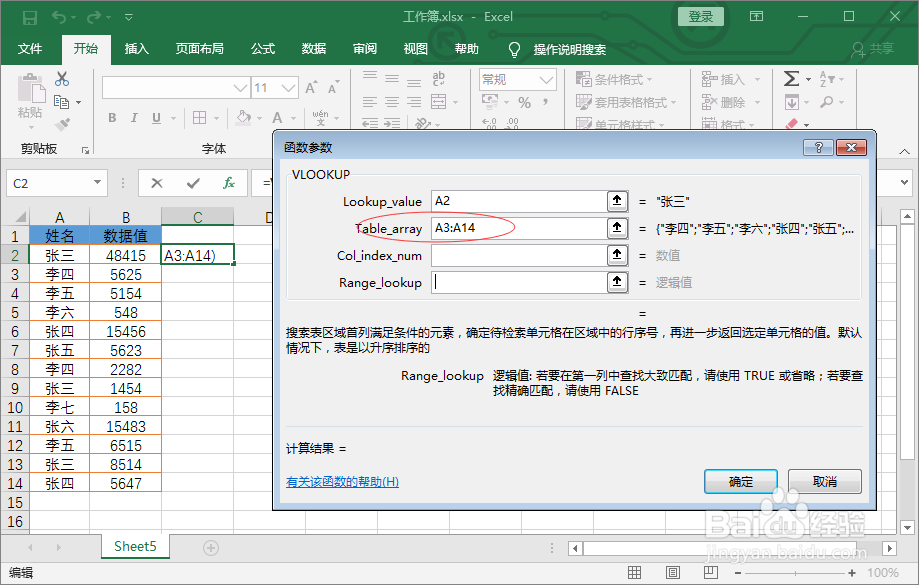
5.设置函数VLOOKUP的参数【Col_index_num】为1,【Range_lookup】为0,公式配置完成。该公式表示:【A2】单元格的数据与后面【A3~A14】的单元格数据匹配,如果后面【A3~A14】有【A2】的值,则返回【A2】。
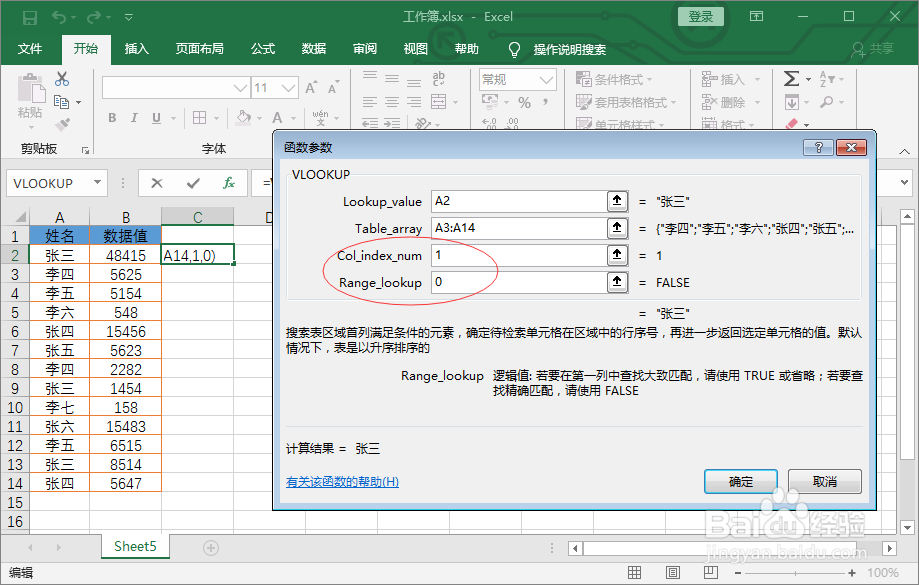
6.确定后,在生成的函数后面增加【=A2】,得到整个函数为【=VLOOKUP(A2,A3:A14,1,0)=A2】,得到结果为TURE则表示该单元格与后面的数据中有重复。如图
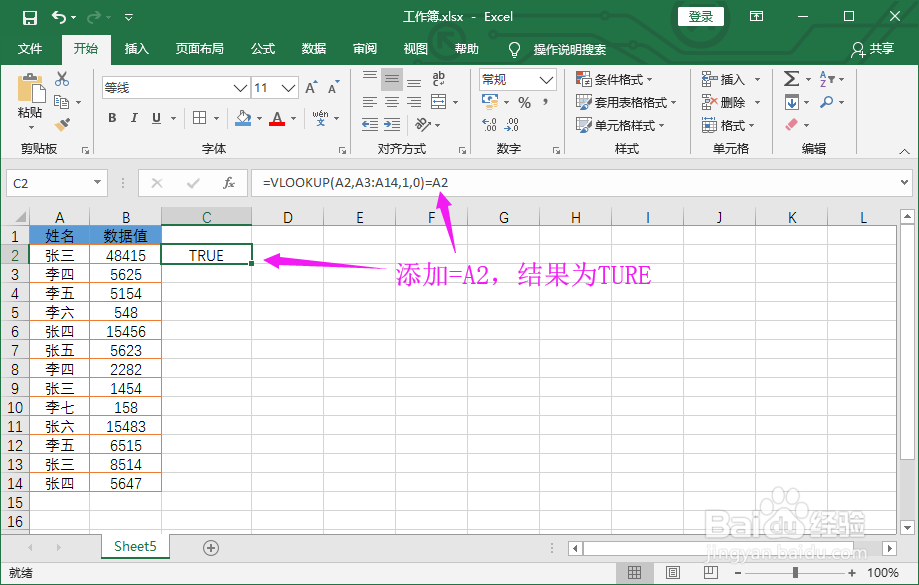
7.最后,将公式下拉复制,得到结果为TRUE的,表示后面的数据中有重复的值。完成重复值的查找。如图

总结:
1.打开一个Excel工作表,假设我们有一个数据表如图,在该表中的姓名是有重复的。
2.选择【C2】,插入函数,在弹出的函数参数找到【VLOOKUP】;
3.设置参数【Lookup_value】为值【A2】;
4.设置参数【Table_array】为值【A3:A14】;
5.设置参数【Col_index_num】为1,【Range_lookup】为0;
6.确定后,在生成的函数后面增加【=A2】;
7.最后,将公式下拉复制,得到结果为TRUE的,表示后面的数据中有重复的值。完成重复值的查找。
注意事项
Tips:Vlookup不仅可匹配单表格中的数据,还能匹配不同表格之间的数据。